Backup e sincronizzazione 2 concerti di file online tutti gratuiti con Dropbox
Disaster Recovery Di Riserva Archiviazione In Rete Dropbox Cloud Storage Gratuito Recensioni / / March 17, 2020
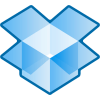 Alcune settimane fa ho parlato di un servizio di backup online chiamato Mozy che ti consente di eseguire il backup del tuo PC o MAC online (primi 2 concerti di dati gratuiti). Oggi ti mostrerò un altro ottimo servizio online chiamato Dropbox che come Mozy ti consente di eseguire il backup del tuo MAC o PC online gratuitamente (primi 2 concerti di dati gratuiti) tuttavia…. il backup online è solo l'inizio con Dropbox!
Alcune settimane fa ho parlato di un servizio di backup online chiamato Mozy che ti consente di eseguire il backup del tuo PC o MAC online (primi 2 concerti di dati gratuiti). Oggi ti mostrerò un altro ottimo servizio online chiamato Dropbox che come Mozy ti consente di eseguire il backup del tuo MAC o PC online gratuitamente (primi 2 concerti di dati gratuiti) tuttavia…. il backup online è solo l'inizio con Dropbox!
A differenza di Mozy, che esegue solo il backup dei dati sul data center Mozy, Dropbox ANCHE di riserva o sync i tuoi dati su qualsiasi altro computer dove hai installato il software Dropbox indipendentemente dal sistema operativo (MAC, Windows, iPhone Mobile, Android Mobile). Inoltre, puoi anche utilizzare Dropbox per Condividere dati / file / immagini ecc... con altri utenti Dropbox o chiunque abbia un browser web. Questo è ottimo per la nonna che vuole vedere le ultime foto dei nipoti.
Onestamente, Dropbox è DAVVERO DAVVERO bello, probabilmente per questo è una delle mie applicazioni preferite di tutti i tempi. Onestamente mi ricorda MOLTO una delle mie vecchie applicazioni preferite chiamate
Quindi con Dropbox ottieni il meglio dal backup online con funzionalità che includono:
- Compatibile con MAC e Windows
- Viene eseguito il backup dei dati sul "cloud" in caso di disastro (incendio in casa, furto ecc ...)
- I tuoi dati vengono crittografati prima di essere inviati a Dropbox (La crittografia non è buona come Mozy, tuttavia è meglio che non essere affatto crittografata)
- I tuoi dati sono sincronizzati in tempo reale con gli altri tuoi computer (Windows o MAC)
- Condividi / sincronizza facilmente i tuoi dati con altri utenti Dropbox
- Condividi facilmente i tuoi dati e le tue foto con chiunque abbia un browser web (dovrai inviare loro un URL privato / unico)
- Pieno accesso ai tuoi dati da qualsiasi computer utilizzando solo un browser web su dropbox.com
Davvero molto groovy! Ecco una breve dimostrazione video che spiega alcuni dettagli in più sul servizio Dropbox. Se tuttavia vuoi solo leggere tutte le funzionalità di Dropbox e iniziare subito, dai un'occhiata qui Pagina delle funzionalità di Dropbox.
Proprio come qualsiasi altro servizio di archiviazione online professionale, Dropbox ha un'ottima politica sulla privacy. Tuttavia, se la privacy è un problema per te, potresti voler evitare la cartella pubblica all'interno di Dropbox poiché qualsiasi contenuto inserito è essenzialmente "disponibile per l'intera rete".
Bene, ora facciamo il mio nuovo allenamento preferito, Drop-boxing! (…si lo so)
Come archiviare tutti i tuoi file e dati online usando l'incredibile tecnologia di sincronizzazione di Dropbox
1. Scarica il Dropbox programma di installazione client. https://www.dropbox.com/
Ottieni la tua copia attraverso questoLink di riferimento invece Dropbox ti darà un Bonus da 250 MB di gratuito spazio.
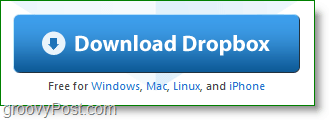
2. Al termine del download, Inizio il Dropbox installatore.
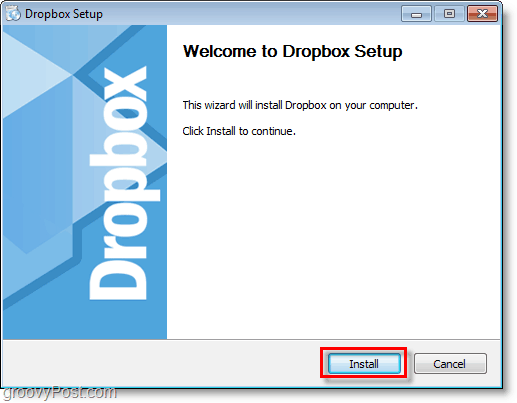
3. Se sei nuovo su Dropbox, ClicNon ho un account Dropbox. Poi ClicIl prossimo.
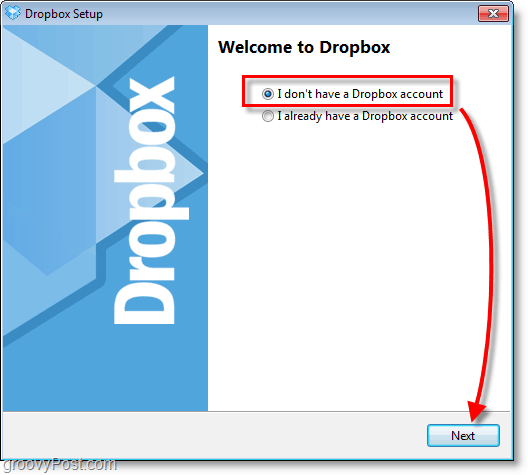
4. Type alcuni Informazioni per i campi visualizzati. Dai un'occhiata la scatola per Accetto i Termini del servizio, poi ClicIl prossimo.
Tieni presente che questo verrà visualizzato nel tuo profilo Dropbox ma puoi modificarlo in seguito.
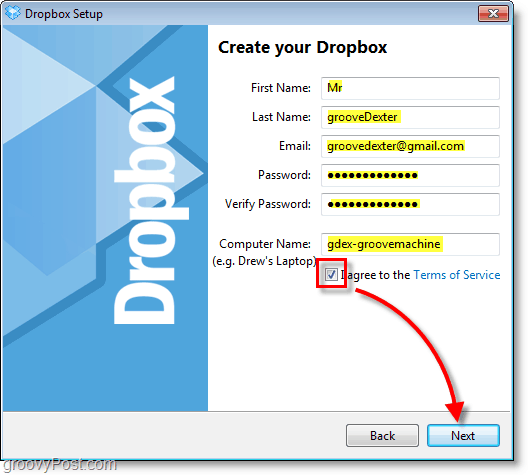
5. Selezionare il tuo desiderato Dimensione del dropbox che sarà probabilmente il 2 GB gratuiti scatola. ClicIl prossimo continuare.
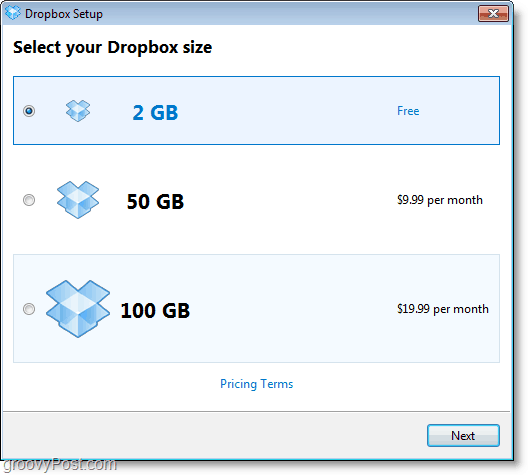
6. Da qui è possibile passare attraverso il "tour" in 4 parti e apprendere alcuni suggerimenti su Dropbox o Salta.
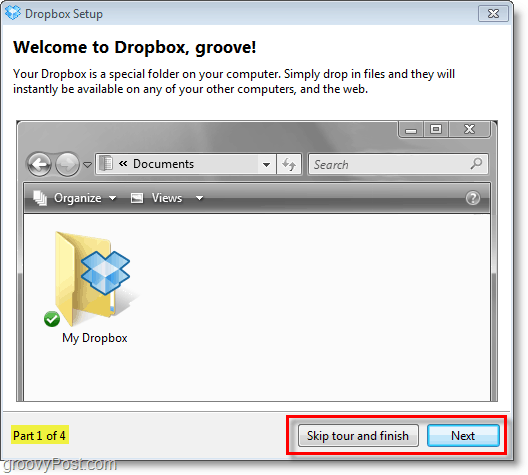
Tutto ciò che resta da fare sull'installazione sono alcune opzioni più semplici ma importanti.
Dropbox creerà una cartella sincronizzata su Internet sul tuo computer e non appena inserirai i file in questa cartella, lo faranno essere immediatamente crittografato e sottoposto a backup sul sistema di archiviazione online Dropbox e su qualsiasi altra scatola Mac / Windows che hai installato Dropbox attivo. È così semplice. Detto questo, continua a leggere per maggiori dettagli sul servizio.
7. Configura le ultime opzioni per l'installazione di Dropbox e quindi Clicfinire.
Nota: Dropbox collegamento sul desktop non fa altro che avviare il servizio Dropbox se non è in esecuzione.
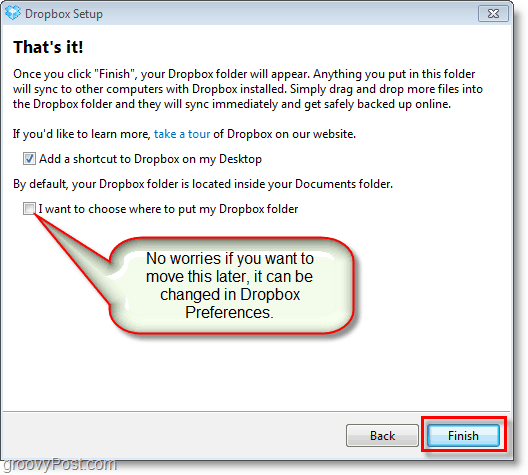
Ora hai finito con l'installazione, se hai pensato che fosse semplice, hai pensato bene. Il resto della funzionalità Dropbox tende a seguire quel modello, motivo per cui il team di Groovy lo adora assolutamente.
Diamo un'occhiata all'utilizzo di Dropbox (Demo time!)
Dropbox semplifica il backup e la sincronizzazione dei file con l'archiviazione online. Funziona come qualsiasi altra cartella sul tuo sistema. In Windows è semplice come trascinando un file e lancio direttamente nel tuo My Dropbox cartella, oppure puoi salvarlo direttamente tramite qualsiasi applicazione in cui stai già lavorando.
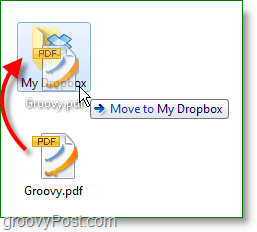
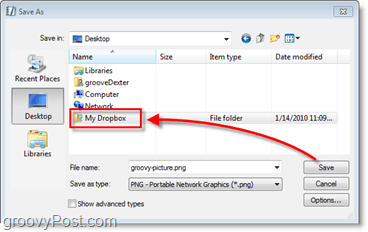
L'interno della cartella Dropbox apparirà come qualsiasi altra cartella sul tuo computer. Lo chiameremo semplicemente Dropbox locale. Il Dropbox locale può sembrare normale, ma ogni file inserito qui viene sincronizzato automaticamente e istantaneamente tra il tuo computer e l'archivio Dropbox online.
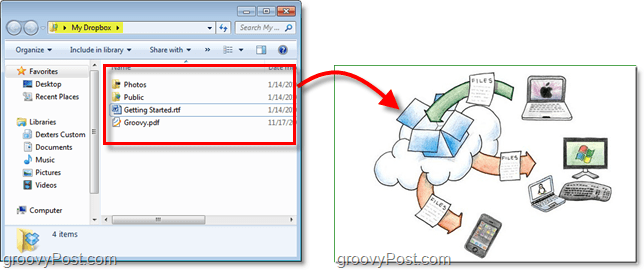
Se desideri visualizzare e gestire il tuo Dropbox senza la tua cartella Dropbox locale, puoi farlo online all'indirizzo Sito web Dropbox. L'accesso si trova in alto a destra nella pagina, solo le informazioni sull'account create in precedenza e in cui ci si trova.
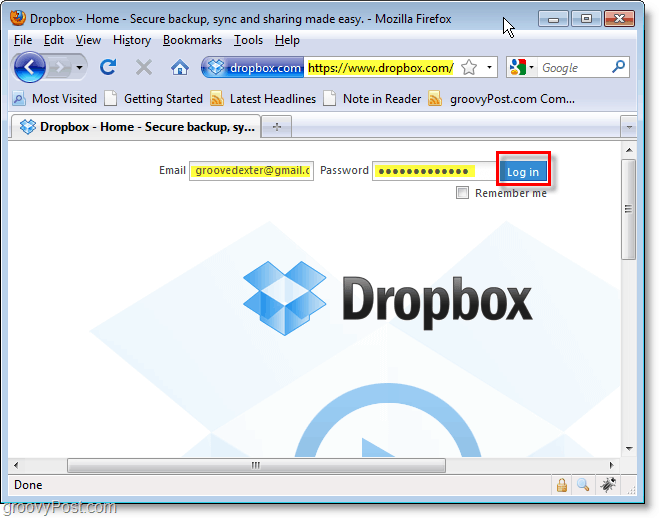
Dal File scheda è possibile gestire tutti i contenuti di Dropbox. Noterai che questo Dropbox online si sincronizza perfettamente con la cartella sul tuo computer e puoi persino salvare nella tua cartella mentre hai questa finestra aperta per vedere apparire nuovi file. Il Condividi una cartella e Condivisione i pulsanti sono i miei preferiti.
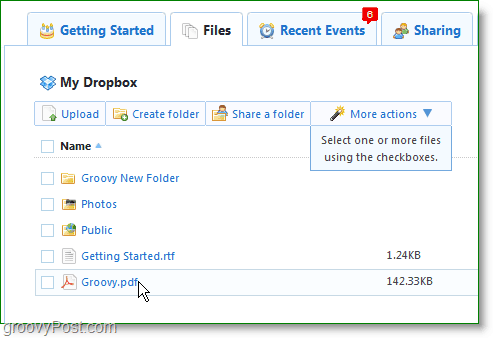
Clic il Condividi una cartella per aprire la finestra di dialogo di condivisione in-window. Da qui puoi Creare una nuova cartella o Scegliere uno attualmente esistente. Dropbox non ha un'opzione per condividere singoli file, quindi tieni presente che TUTTI i contenuti della cartella verranno condivisi.
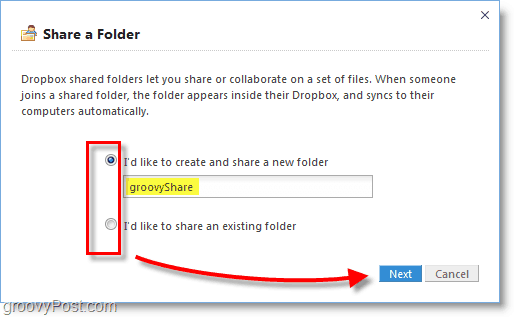
Nel passaggio successivo puoi inserire tutti gli indirizzi email che desideri e invitare le persone a visualizzare e contribuire alla tua cartella Dropbox. Se condividi accidentalmente un file con la persona sbagliata, puoi facilmente farlo Un-share dalla scheda File, ma in tal caso dovrai invitare nuovamente le persone desiderate.
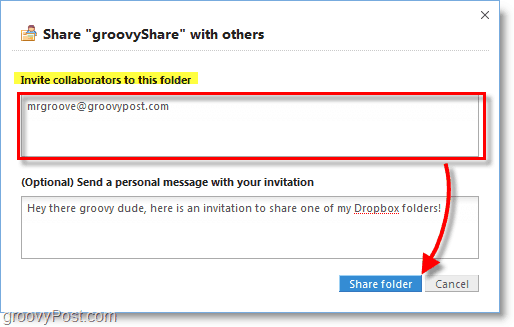
Per comodità, Dropbox aggiungerà un'icona alla barra delle applicazioni per semplificare il controllo di quasi tutti gli aspetti dell'applicazione. Da qui puoi vedere quanto spazio stai usando, visualizzare i file modificati di recente, aprire automaticamente il tuo Dropbox online o offline, verifica la presenza di aggiornamenti, passa a un account a pagamento o modifica il tuo Preferenze.
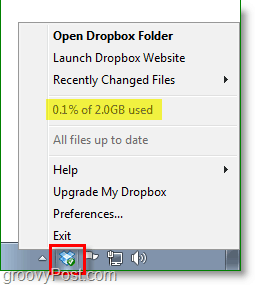
Come posso cambiare la cartella o l'account predefinito di Dropbox?
Se decidi che non ti piace dove è possibile installare Dropbox in origine, Right-Click il Dropbox icona della barra delle applicazioni e poi Selezionare Preferenze ... Dalla finestra Preferenze è possibile regolare la posizione utilizzando il Mossa… pulsante.
Se desideri utilizzare un altro account Dropbox sul tuo computer, puoi farlo Scegliere per Scollega questo computer... che potrebbe essere un esperimento divertente.
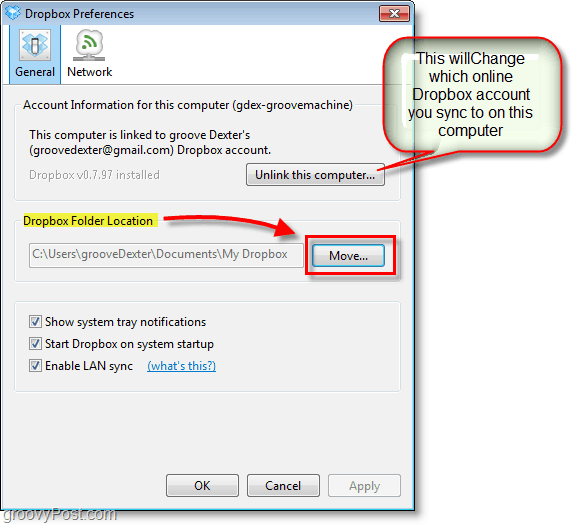
Una cosa importante da notare sul tuo Dropbox, devi usarlo o perderlo!
Se un account gratuito è inattivo per novanta (90) giorni, Dropbox può eliminare alcuni o tutti i tuoi file senza preavviso.
Lo spazio di archiviazione online non cresce sugli alberi e poiché il team di Dropbox sta regalando 2 concerti a chiunque, un modo per controllare i costi è quello di appannare coloro che non lo usano. Se non usi il tuo account per 3 mesi consecutivi lo faranno cancellalo. Mi sembra abbastanza giusto. Gli account a pagamento non vengono mai eliminati, a meno che tu non smetta di pagare e non riattivi per 3 mesi consecutivi.
Questo è solo uno dei tanti articoli che ho intenzione di scrivere su Dropbox, ma spero che sia stato abbastanza per darti un'idea di ciò che è possibile con questo fantastico servizio gratuito. Sei un fan di Dropbox o conosci un'altra fantastica app di sincronizzazione file / backup online di cui dovremmo parlare? Partecipa alla discussione di seguito nella sezione commenti. Se ne vedo uno di cui non ho sentito parlare o di cui non ho mai scritto prima, sarò sicuro di ottenere un articolo che lo riveda vs. alcuni dei servizi che ho già menzionato.



